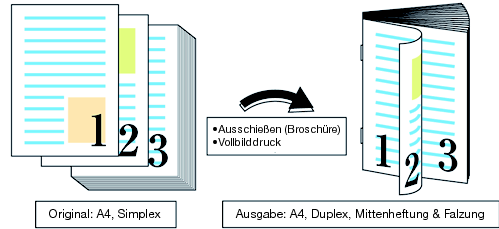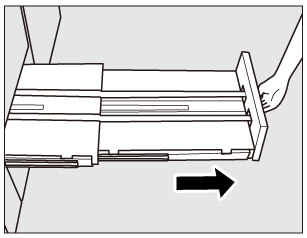Überblick über den Broschürendruck (Vollformat)
Stellen Sie ein 32-seitiges PDF-Dokument im Format A4 auf A4-Papier zusammen und geben Sie es dann mit der Broschürenfunktion aus.
Beispiel für diesen Abschnitt
Für die Erstellung einer gefalzten und gehefteten Broschüre wird der Broschürenfinisher SD-506, der Broschürenfinisher SD-513 oder der Finisher FS-532 mit installiertem Broschürenfinisher SD-510 benötigt.
In diesem Abschnitt wird die Vorgehensweise bei der Verwendung des Broschürenfinishers SD-506 (Broschürenfinisher SD-506).
Zielumgebung
Betriebssystem | Windows 7 |
Anwendung | Adobe Acrobat Reader DC |
Druckertreiber | PS-Plugin-Treiber |
Bildcontroller | Controller IC-605 |
Installierter Finisher | Broschürenfinisher SD-506 |
* Der Beispielbildschirm kann in Abhängigkeit von Ihrer Systemumgebung und der Anwendungsversionen von der tatsächlichen Anzeige abweichen.
Workflow
Einrichten des Druckertreibers
Prüfen der Ausgabe
Überprüfen Sie die Ausgabe des gedruckten Dokuments und nehmen Sie dann bei Bedarf Anpassungen entsprechend dem Link vor.
Empfohlene Kombination
Stempel: Sie können beim Drucken das Datum/die Zeit, die Seitenzahl und die Kopiennummer auf jeder Seite einfügen. (Register Stempel des Druckertreibers. Siehe Bildschirm Stempel.)
Randlos: Drucken Sie ohne die Seitenränder des Originals. (Register Layout des Druckertreibers. Siehe Bildschirm Layout.)
Hinweise
Stellen Sie sicher, dass Sie vor dem Druck die folgenden Aspekte bei der Einrichtung und Bedienung beachten.
Legen Sie das Papier ein und richten Sie die Papiereinstellungen ein (siehe Festlegen der Papiereinstellung für ein Papierfach/Papiereinstellungen/Registrieren oder Löschen eines Papierprofils)
Ziehen Sie das Ausgabefach des Broschürenfinishers heraus (siehe Broschürenfinisher SD-506oder Broschürenfinisher SD-506.)
Führen Sie für die Reproduktion von stabilen Farben neben der regulären Kalibrierung gegebenenfalls vor der Ausgabe andere Bildqualitätsjustagen durch. Das trifft z. B. dann zu, wenn Sie das Raster oder das Papier ändern oder wenn der korrekte Farbton eine wichtige Rolle spielt. Ausführliche Informationen finden Sie Bildqualitätsjustage mit dem Bildcontroller.
Für die Anpassung der Bildpositionen der Vorder- und Rückseite beim Druck führen Sie vor der Ausgabe bestimmte Bildqualitätsanpassungen durch. Ausführliche Informationen finden Sie Ablauf der beidseitigen Justage.
Wenn Sie diese Funktion nicht festlegen können, stellen Sie sicher, dass das optionale Gerät ordnungsgemäß installiert wurde.
Passen Sie die Originalausrichtung und die Ausrichtung des Papiers im Papierfach an.